Телевизорът не вижда филмите, които са на компютъра (лаптоп) след стартирането на DLNA сървъра

- 1432
- 396
- Leslie Jacobi
Забелязах, че много често се появяват въпроси, които възникват при настройване на DLNA сървър на компютър, който да гледа филми на телевизор, който поддържа dlna.

А именно въпроси относно проблема, когато телевизорът не вижда сървъра, създаден на DLNA компютъра. И съответно не вижда файлове (филми, снимки, музика), които са на компютъра.
Може да има много причини, поради които може да се появи подобен проблем. Но най -вероятно това се дължи на факта, че антивирусът, инсталиран на вашия компютър, или защитна стена (вероятно стандартната защитна стена на Windows), блокира връзката. Те не позволяват на вашия телевизор да вижда филмите, които са на компютъра.
Ето действителните инструкции за настройка на dlna:
- Настроихме DLNA сървъра, използвайки програмата "Home Media Server (UPNP, DLNA, HTTP)". Преглеждаме файловете от компютъра на телевизора
- Настройка на DLNA (интелигентен дял) на LG Smart TV TV. Гледайте филми и снимки, които са на компютъра
Ако сте направили всичко според инструкциите, но телевизорът никога не е виждал компютъра ви, тогава за начало:
- Уверете се, че сървърът е стартиран на вашия компютър (лаптоп). Програмата, която използвате, трябва да бъде написана за нея.
- Проверете дали вашият телевизор поддържа DLNA технология. Това може да се види в характеристиките на модела на вашия телевизор (просто погледнете уебсайта на производителя). Ако вашият телевизор има интелигентна телевизионна функция на вашия телевизор, тогава той поддържа dlna.
- Уверете се, че вашият телевизор и компютър са свързани с един рутер. И че интернет работи и на двете (достъпът до интернет не е задължителен, но това предполага, че устройствата са наистина свързани към мрежата).
- Ако например програмата Smart Share не работи, опитайте „Home Media Server (UPNP, DLNA, HTTP)“.
Ако всичко е наред с горните точки, тогава трябва да се опитате да изключите антивируса. Знам със сигурност, че Avast обича да блокира подобни съединения. Но други антивируси не са изключение. Също така, трябва да се опитате да изключите защитната стена, ако тя е инсталирана на вашия компютър. И изключете стандартните прозорци на защитната стена.
Няма нужда да премахвате напълно антивируса. В почти всеки антивирус има напълно възможна, временно изключена защита.
По правило това може да стане чрез натискане на мишката на десния бутон върху антивирусната икона, на панела за уведомяване и избора на нещо като Защита на спиране.
Ето как се прави в интернет сигурността на Kaspersky:
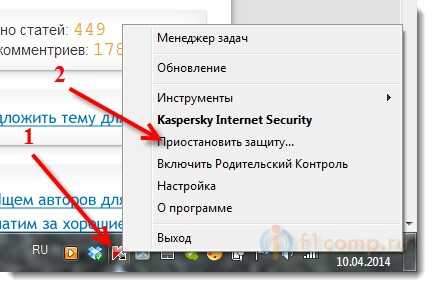
Може би антивирусът все пак ще ви поиска колко време да изключите защитата или да ви помоли да потвърдите спирането. Позволете ми да ви напомня, че показах примера на Kaspersky Internet Security. Ако имате друг антивирус, тогава всичко може да бъде малко по -различно.
След като изключите защитата, отидете по телевизора в мен, имате нужда от меню (на LG, например Smart Share) и вижте дали вашият телевизор има съдържание на компютъра. Все още можете да изключите и да включите телевизора.
Сигурен съм, че всичко трябва да се получи. Ако всичко е работило и папки или файлове, които са на лаптопа, тогава проблемът наистина в антивируса е показан на телевизора.
Всеки път да изключите антивируса, това също не е опция. Следователно, трябва да опитате да добавите връзката си с изключение на антивируса. Или той може да блокира самата програма, например, "Home Media Server (UPNP, DLNA, HTTP)". В този случай програмата трябва да бъде добавена към изключенията. На всеки антивирус това се прави по различни начини. Потърсете нещо като: контрол на програмата, управление на дейностите на програмата, мрежова дейност, мрежов екран.
Що се отнася до проблемите в самите Wi-Fi рутери, чрез които са свързани устройствата, там има чипове. Според идеята, няма настройки в самите рутери, трябва да направите. Но в коментарите видях съвета, че можете да опитате да премахнете квадратчето „забрани мултиадрата“ в раздела, където са зададени настройките на Wi-Fi.
Ето коментар:

Не съм срещал такъв елемент, например в TP-Link рутери. Ако има такъв момент в настройките на вашия рутер, можете да опитате. Най-добри пожелания!
- « DVB-S2 на LG телевизори. Как да гледате сателитна телевизия на LG TV без приемник (тунер)?
- Как да отидете в интернет от компютър с помощта на телефон (Android, Windows Phone) като Wi-Fi модем? »

